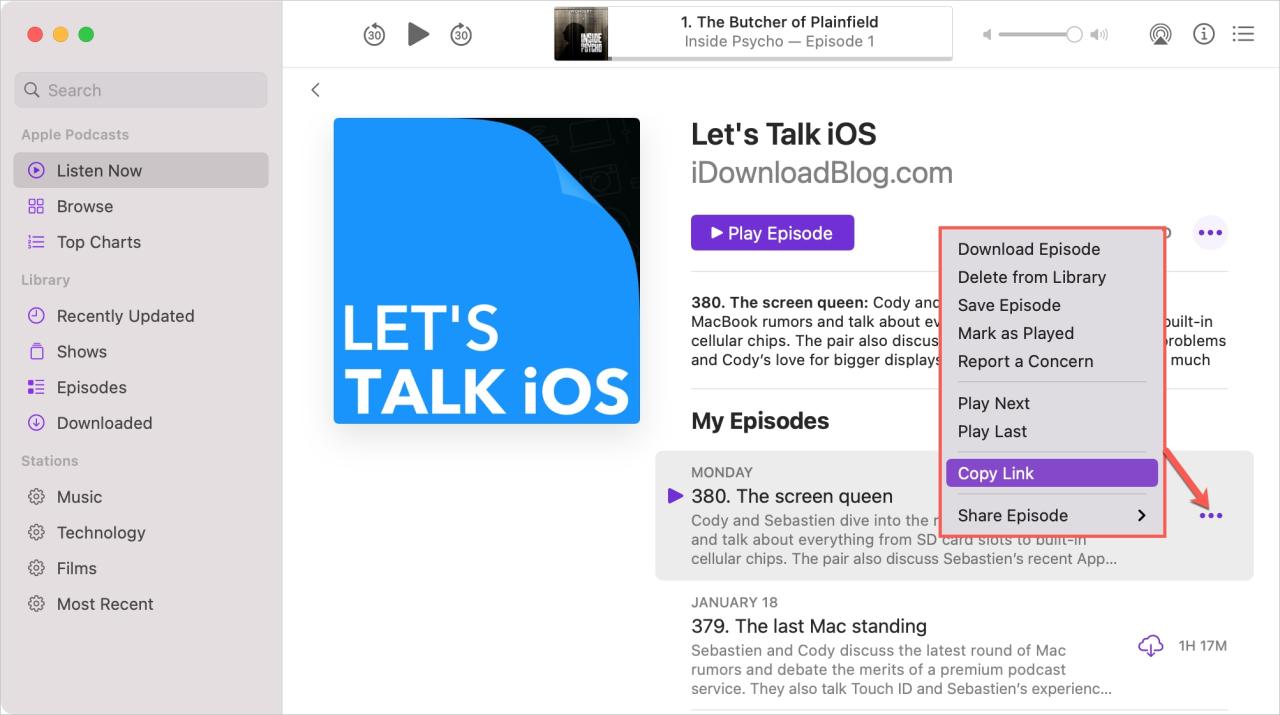
Cómo incrustar episodios de Apple Podcasts en su sitio web
23 julio, 2022
Como administrar paginas de documentos pdf con vista previa en mac
24 julio, 2022Cómo establecer notificaciones para entregar en silencio en iPhone

iOS 12 introdujo la función Entregar en silencio , que, cuando estaba habilitada, silenciaba todas las notificaciones de esa aplicación. Cualquier notificación nueva de esta aplicación no reproduciría el sonido, no iluminaría la pantalla del iPhone y simplemente vendría y se acumularía silenciosamente en el Centro de notificaciones. Podrías verlos cómodamente en cualquier momento más tarde. Esta característica útil para no ser molestado por notificaciones de aplicaciones inútiles permaneció en iOS 13 e iOS 17. Sin embargo, en iOS 17 , ¡Deliver Quietly ya no está allí!
Pero no hay mucho de qué preocuparse. Si desea configurar una aplicación para enviar notificaciones en silencio, le mostramos los pasos para hacerlo en un iPhone con iOS 17, iOS 17 o anterior. En iOS 17, son algunos toques más que antes, pero todavía manejables.
Cómo habilitar las notificaciones silenciosas en iOS 17
Estos son los pasos para configurar una aplicación de iPhone para enviar notificaciones silenciosamente en iOS 17.
- Abra Configuración de iPhone y toque Notificaciones . También puede deslizar el dedo hacia la izquierda en una notificación en el Centro de notificaciones y tocar Opciones > Ver configuración .
- Toque el nombre de la aplicación cuyas notificaciones desea recibir en silencio.
- Apague la palanca de Sonidos . Ahora, las notificaciones nuevas de esta aplicación no reproducirán el tono de alerta.
- Desmarque la pantalla de bloqueo . Ahora, las nuevas notificaciones de esta aplicación no iluminarán la pantalla bloqueada del iPhone. Además, las notificaciones no se mostrarán en la pantalla de bloqueo.
- Desmarque Pancartas . Cuando el iPhone está desbloqueado, no verá una alerta de banner para las notificaciones de esta aplicación.
- Para mantener las cosas limpias, también puede desactivar las insignias .
Verifique : ahora, regrese a la pantalla principal de Notificaciones, y debería decir las palabras » Entregar en silencio » debajo del nombre de la aplicación. Si deja habilitado uno de ellos (Sonidos, Insignias, Pantalla de bloqueo y Banners), no dirá «Entregar en silencio». Sin embargo, si desea que una aplicación solo corte el sonido pero muestre un banner o se muestre en la pantalla de bloqueo, no dude en mantener estas opciones marcadas.
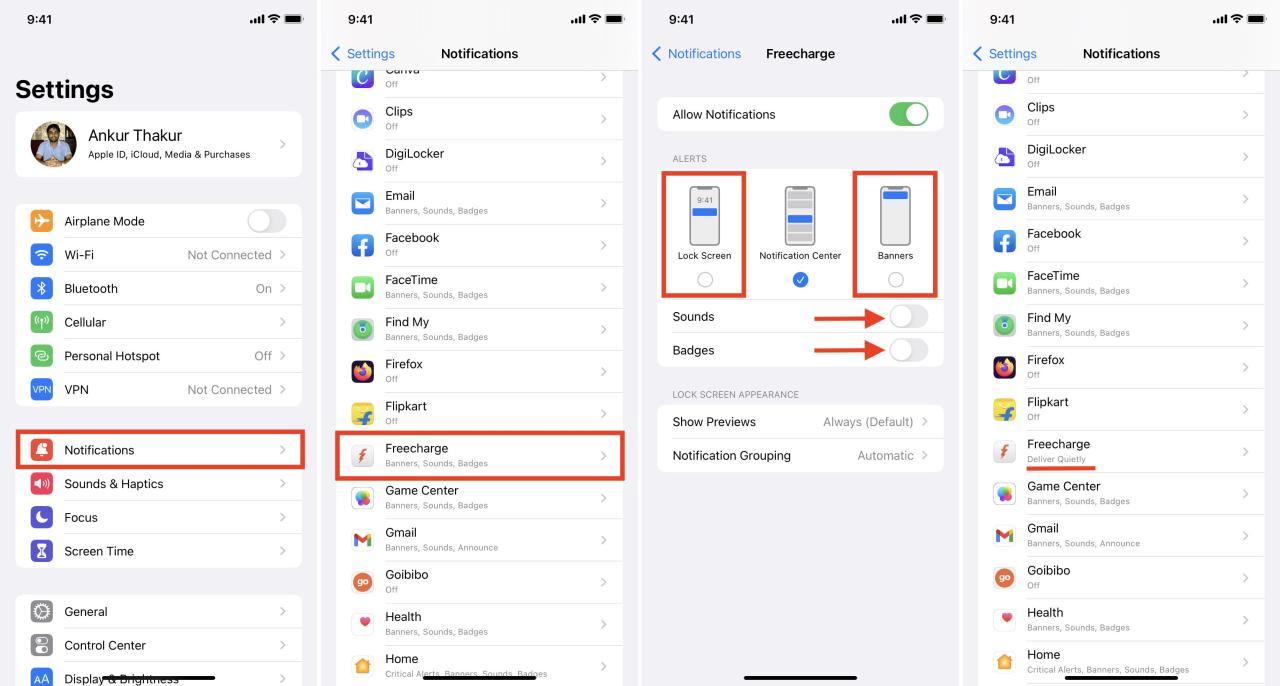
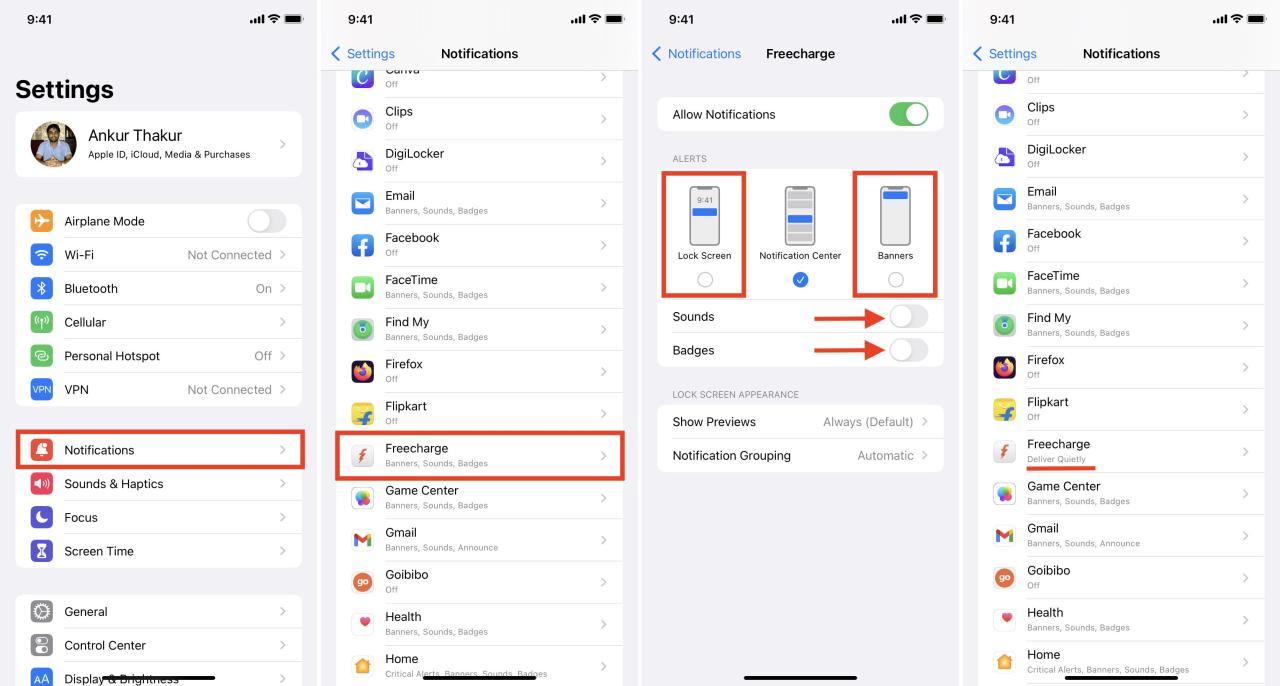
Repita este proceso para otras aplicaciones.
Para desactivar Deliver Quietly en iOS 17, vaya a Configuración de iPhone > Notificaciones > nombre de la aplicación y habilite Sonidos , Insignias , Pantalla de bloqueo y Banners .
Relacionado : Cómo usar la nueva función Resumen de notificaciones en iOS 17
Cómo silenciar las notificaciones de aplicaciones en iOS 17 durante una hora o un día
Si solo desea tener un momento de tranquilidad, puede seguir estos pasos para silenciar temporalmente las notificaciones de una aplicación de iPhone en particular.
- Deslice hacia abajo desde la parte superior central de la pantalla del iPhone para abrir el Centro de notificaciones. Si está en la pantalla de bloqueo, deslícese hacia arriba. Verá las notificaciones de aplicaciones no leídas aquí.
- Deslícese hacia la izquierda en la notificación de una aplicación y toque Opciones .
- Presiona Silencio por 1 hora o Silencio por hoy .
- Si toca Desactivar , desactivará todas las notificaciones de esa aplicación de forma permanente.
Nota importante : durante la prueba, descubrí que si silencia por 1 hora o silencia por hoy , no cambia la configuración en la configuración de notificación del iPhone o la configuración de notificación en la aplicación. Por lo tanto, la única manera de revertir este cambio antes de una hora o hoy es deslizando hacia la izquierda en la notificación desde el Centro de notificaciones y eligiendo No silenciar . Si borró la notificación, no hay forma de activarla a menos que reciba otra notificación de esa aplicación en el Centro de notificaciones.
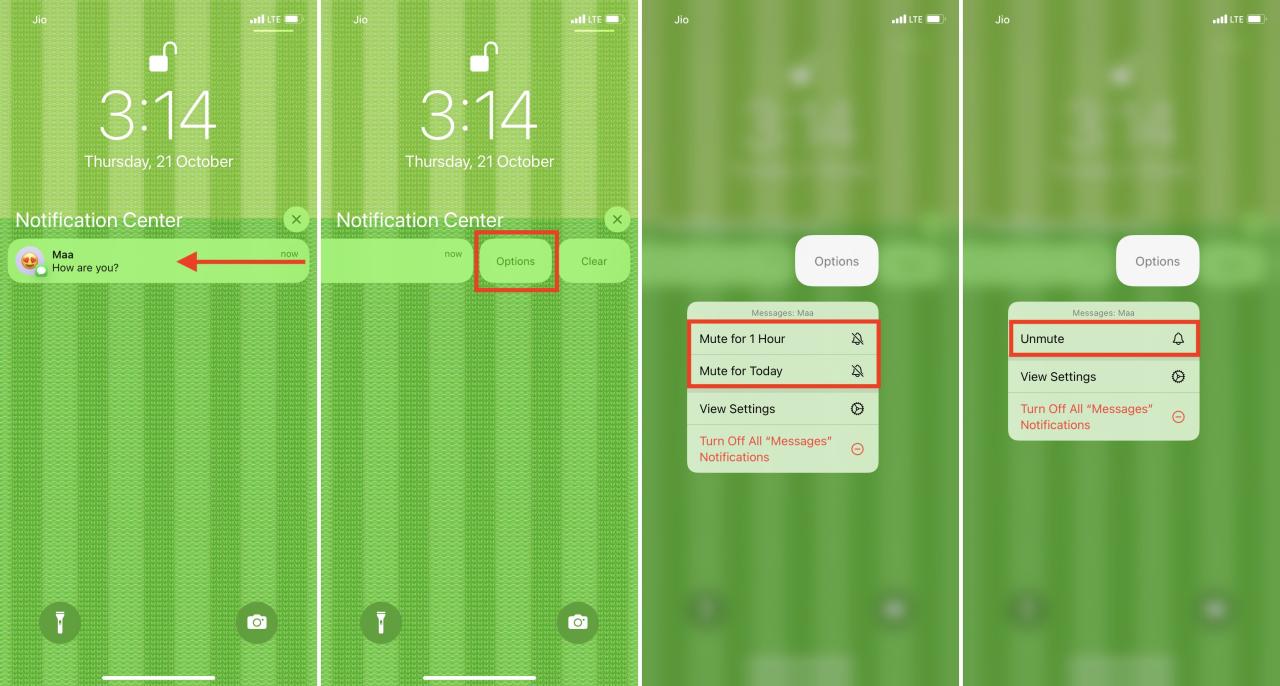
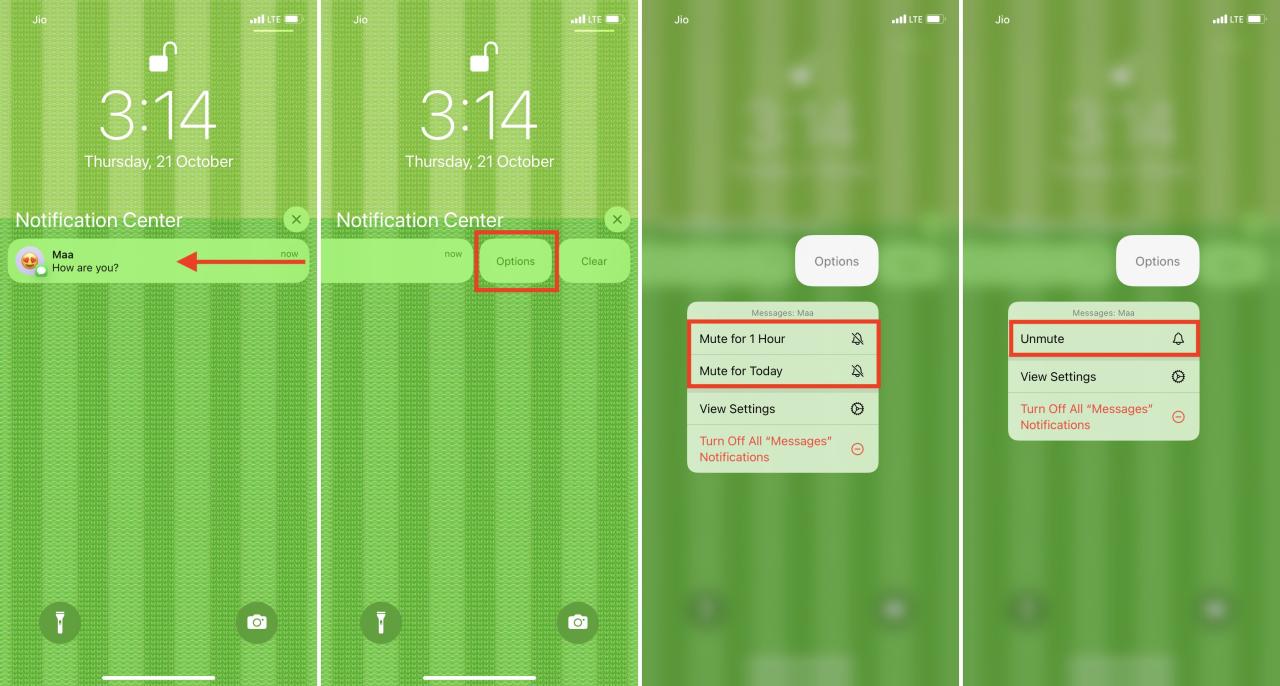
Cómo configurar las notificaciones para Entregar en silencio en iOS 17, iOS 13 e iOS 12
Los pasos para silenciar las notificaciones en versiones anteriores de iOS son sencillos. Así es cómo.
- Abra el Centro de notificaciones en su iPhone.
- Deslícese hacia la izquierda en una notificación y toque Administrar .
- Presiona Entregar en silencio .
- Para desactivarlo, siga los pasos 1 y 2 y toque Entregar de manera destacada .
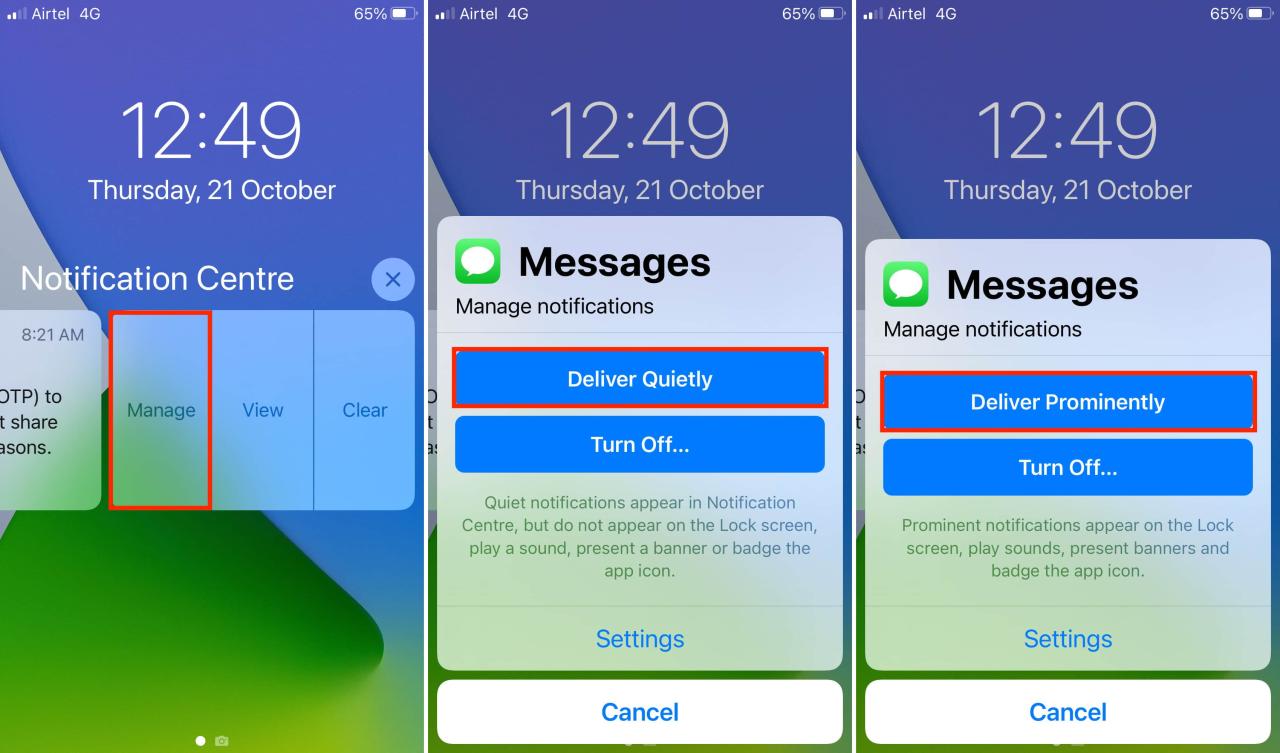
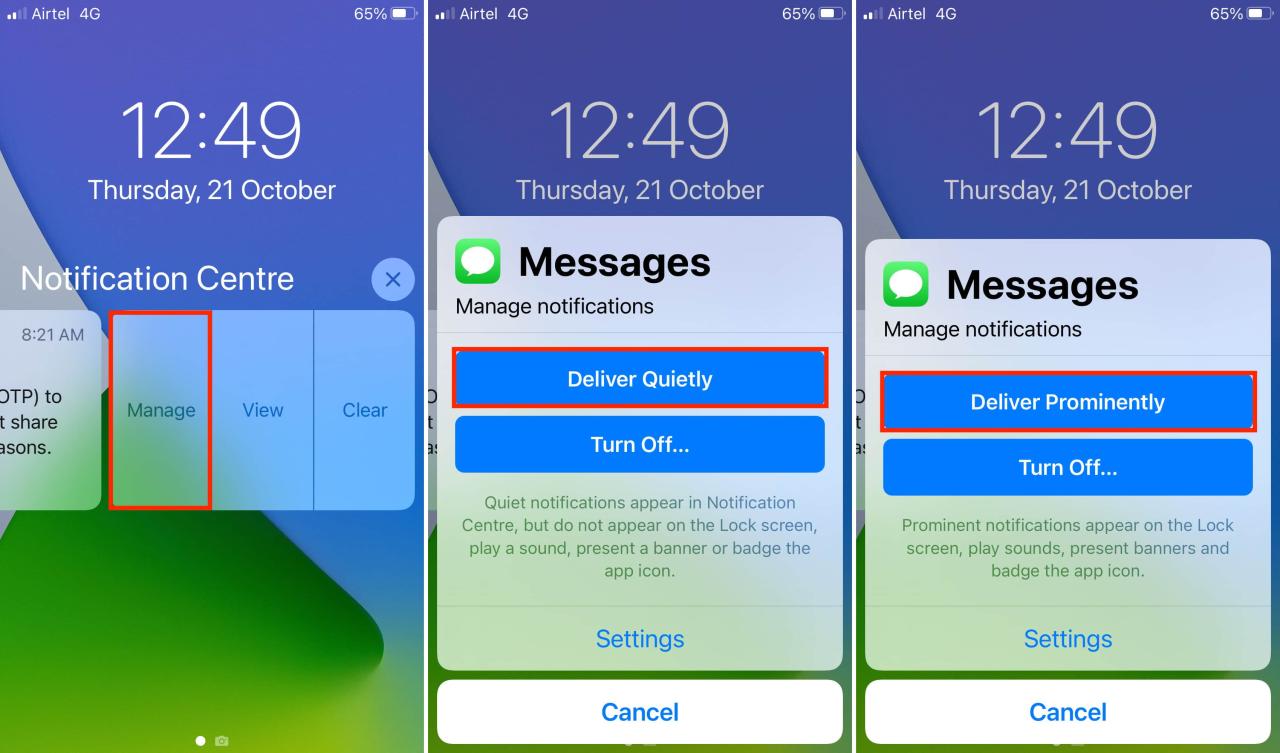
«Desactivar Permitir notificaciones» frente a «Entregar en silencio»
Cuando deshabilita el interruptor para Permitir notificaciones en Configuración de iPhone > Notificaciones > nombre de la aplicación , se desactivan todas las notificaciones para esa aplicación. Esto incluye incluso los que pueden ser útiles.
Deliver Quietly solo hace que las notificaciones de esa aplicación sean menos molestas y no quiere que le prestes atención inmediata. Todavía recibes las nuevas notificaciones, pero son silenciosas y discretas. Además, como toda la pantalla del iPhone no se activa con nuevas alertas silenciosas, también ayuda a la batería .
Me encanta esta función. Por ejemplo, las aplicaciones de recarga y facturación en mi iPhone envían varias notificaciones inútiles. Pero sus una o dos notificaciones con códigos de descuento son útiles. Con Deliver Quietly, recibo sus notificaciones sin molestar. No necesitan mi atención inmediata, y puedo verlos en el Centro de notificaciones más tarde cuando me sienta cómodo.
¿Qué opinas de esta función?
Es posible que desee leer :
- La configuración DND que permite llamadas y notificaciones cuando el iPhone está desbloqueado desapareció en iOS 17
- Cómo recibir una notificación en tu iPhone cuando el Apple Watch emparejado está completamente cargado
- Cómo hacer que las notificaciones de tu Mac permanezcan más o menos tiempo en la pantalla






